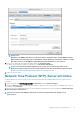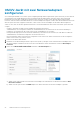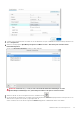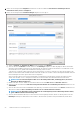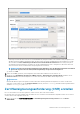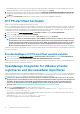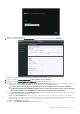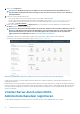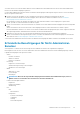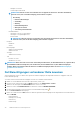Install Guide
Eine Meldung zeigt an, dass wenn eine neue Anforderung erzeugt wird, mit dem vorherigen CSR erzeugte Zertifikate nicht mehr auf
das Gerät hochgeladen werden. Um mit der Anforderung fortzufahren, klicken Sie auf Weiter.
2. Wenn Sie mit der Anforderung fortfahren, geben Sie im Dialogfenster ZERTIFIKATSIGNIERUNGSANFORDERUNG ERSTELLEN
Informationen zum allgemeinen Namen, die Organisation, den Ort, das Bundesland, das Land und die E-Mail-Adresse ein. Klicken Sie
auf
Weiter.
3. Klicken Sie auf Herunterladen und speichern Sie das resultierende CSR an einem zugänglichen Speicherort.
HTTPS-Zertifikat hochladen
Stellen Sie sicher, dass das Zertifikat das PEM-Format verwendet.
Die HTTPS-Zertifikate werden für die sichere Kommunikation zwischen dem virtuellen Gerät und Hostsystemen verwendet. Um diese Art
der sicheren Kommunikation einzurichten, senden Sie das CSR-Zertifikat an eine signierende Zertifizierungsstelle und laden Sie dann das
resultierende CSR über die Verwaltungskonsole hoch. Darüber hinaus gibt es ein selbst-signiertes Standardzertifikat, das für die sichere
Kommunikation verwendet werden kann; dieses Zertifikat ist bei jeder Installation einmalig.
1. Klicken Sie auf der Seite GERÄTE-MANAGEMENT auf Zertifikat hochladen im Bereich HTTPS-ZERTIFIKATE.
2. Klicken Sie auf OK im Dialogfeld ZERTIFIKAT HOCHLADEN.
3. Klicken Sie zum Hochladen des gewünschten Zertifikats auf Durchsuchen und dann auf Hochladen.
ANMERKUNG: Wenn Sie ein benutzerdefiniertes CSR zu OMIVV hochladen möchten, stellen Sie sicher, dass Sie das
neue Zertifikat vor der vCenter-Registrierung hochladen. Wenn Sie das neue benutzerdefinierte Zertifikat nach der
vCenter-Registrierung hochladen, werden im vSphere Client (HTML-5) Kommunikationsfehler angezeigt. Um dieses
Problem zu beheben, müssen Sie die Registrierung von vCenter rückgängig machen und sich erneut registrieren.
Weitere Informationen finden Sie unter Verwalten der Aufhebung der Registrierung und der erneuten Registrierung.
Schließen Sie nach Abschluss der Aufgabe „HTTPS-Zertifikat hochladen“ die Browsersitzung und greifen Sie auf das Admin-Portal in einer
neuen Browsersitzung zu.
Standardmäßiges HTTPS-Zertifikat wiederherstellen
1. Klicken Sie auf der Seite GERÄTE-MANAGEMENT auf Standardzertifikat wiederherstellen im Bereich HTTPS-ZERTIFIKATE.
2. Klicken Sie im Dialogfeld STANDARDMÄSSIGES ZERTIFIKAT WIEDERHERSTELLEN auf Anwenden.
Schließen Sie nach Abschluss der Aufgabe „HTTPS-Zertifikat-Standardeinstellungen wiederherstellen“ die Browsersitzung und greifen Sie
auf das Admin-Portal in einer neuen Browsersitzung zu.
OpenManage Integration for VMware vCenter
registrieren und die Lizenzdatei importieren
Stellen Sie sicher, dass Ihre Lizenzen zum Herunterladen bereit sind unter http://www.dell.com/support/licensing. Wenn Sie mehr als eine
Lizenz bestellt haben, werden sie möglicherweise separat zu unterschiedlichen Zeitpunkten geliefert. Sie können den Status der anderen
Lizenzelemente unter
Bestellstatus prüfen. Die Lizenzdatei steht im .XML-Format zur Verfügung.
ANMERKUNG:
Wenn Sie für Ihr Gerät ein benutzerdefiniertes Zertifikat hochgeladen haben, laden Sie vor der vCenter-
Registrierung das neue Zertifikat hoch. Wenn Sie das neue benutzerdefinierte Zertifikat nach der vCenter-Registrierung
hochladen, werden im vSphere Client (HTML-5) Kommunikationsfehler angezeigt. Um dieses Problem zu beheben,
müssen Sie die Registrierung von vCenter rückgängig machen und sich erneut registrieren. Weitere Informationen
finden Sie unter Verwalten der Aufhebung der Registrierung und der erneuten Registrierung.
1. Öffnen Sie die Verwaltungskonsole von einem unterstützten Browser aus.
Um die Administrationskonsole zu öffnen, starten Sie einen Webbrowser und geben Sie https://<Appliance-IP oder
Appliance-Hostname oder FQDN> ein.
Die IP-Adresse ist die IP-Adresse der Geräte-VM und nicht die IP-Adresse des ESXi-Hosts. Sie können über die oben in der Konsole
angezeigte URL auf die Verwaltungskonsole zugreifen.
Zum Beispiel: https://10.210.126.120 oder https://myesxihost
Die URL unterscheidet nicht zwischen Groß- und Kleinschreibung.
26
OMIVV installieren und konfigurieren